yksi monista Windows 7: n pidetyistä ominaisuuksista oli desktop-gadgetit. Näihin vempaimiin kuului ominaisuuksia, kuten laitteiston resurssimonitori, kellot, kalenterit ja sääennusteet. Valitettavasti ominaisuus poistettiin käytöstä vuonna 2012, kun löydettiin vakava tietoturvahaavoittuvuus, joka vaikutti koko alustaan.
niin, mitä voit tehdä, jos haluat lisätä aika & säävälineen työpöydällesi Windows 10: ssä?
alkuperäisiä vempaimia ei voi ladata uudelleen, sillä Microsoft on poistanut niiden lataussivunsa käytöstä. On mahdollista ladata vempaimia kolmannen osapuolen lähteistä, mutta nämä versiot sisältävät edelleen alkuperäisen alustan tietoturvahaavoittuvuudet, eikä ole mitään takeita siitä, että vempaimia ei ole muutettu hyödyntämään näitä haavoittuvuuksia.
vinkki: näitä vempaimia ei kannata koskaan ladata, sillä niihin liittyy paljon riskejä käyttäjille!
on kuitenkin toinenkin vaihtoehto. Jotkut kehittäjät ovat julkaisseet Microsoft Storessa sovelluksia, jotka sisältävät saman toiminnallisuuden. Widgetit HD ympäristön ohjelmisto, ja Sense Desktop stedysoft, molemmat tarjoavat työpöydän widgetit, jotka tukevat sää ja aika näyttää.
widgetit HD on saatavilla ilmaiseksi. Se sisältää kelloja, sääennusteita ja muita hyödyllisiä työkaluja. Jotkut ominaisuudet, kuten osakesyötteen ja käännös widget, vaativat sovelluksen sisäisiä ostoksia aktivoida. Sense Desktop maksaa US$0.99 ja on yli 20 nahat integroitu kello ja sääennuste widgetit.
molemmat sovellukset voi asentaa Microsoft Store-sovelluksen kautta. Avataksesi Store-sovelluksen, avaa käynnistyspalkki ja kirjoita ”Microsoft Store”. Napsauta Store-sovelluksen oikeassa yläkulmassa Etsi-painiketta.
kirjoita sovelluksen nimi sille, jonka haluat asentaa, ja napsauta sovellusta siirtyäksesi yksittäiselle sovellussivulle. Voit asentaa sovelluksen, klikkaa ”Get”. (Painike voi sanoa ”asenna” sen sijaan, jos olet aiemmin ollut tämä asennettu.) Kun se on ladattu klikkaa ”Launch” ajaa sovelluksen.
yksi sovelluksen sivuista
Vaihtoehtoisesti voit napsauttaa tämän artikkelin linkkejä avataksesi store-sivun selaimessasi, jos napsautat ”Get” – painiketta Siellä, se avaa Microsoft Store-sovelluksen kyseisen sovelluksen store-sivulla.
Huom: pidämme widgetien toiminnallisuudesta HD ja käytimme tätä esimerkkinä tässä!
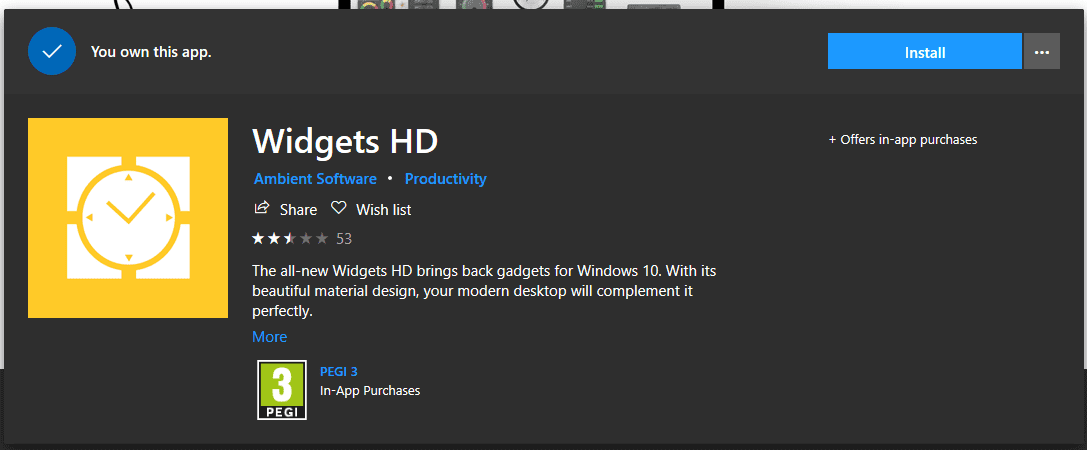
kun olet asentanut widgetit HD, Käynnistä sovellus painamalla Windows-näppäintä ja vierittämällä sovellus, sitten klikkaamalla sitä. Sinulle esitetään valikoima kaikkia widgettejä, jotka ovat saatavilla täällä. Ne widgetit, jotka edellyttävät ostoa, merkitään sellaisiksi, ja niitä voi ostaa pienellä kustannuksella store-välilehdessä.
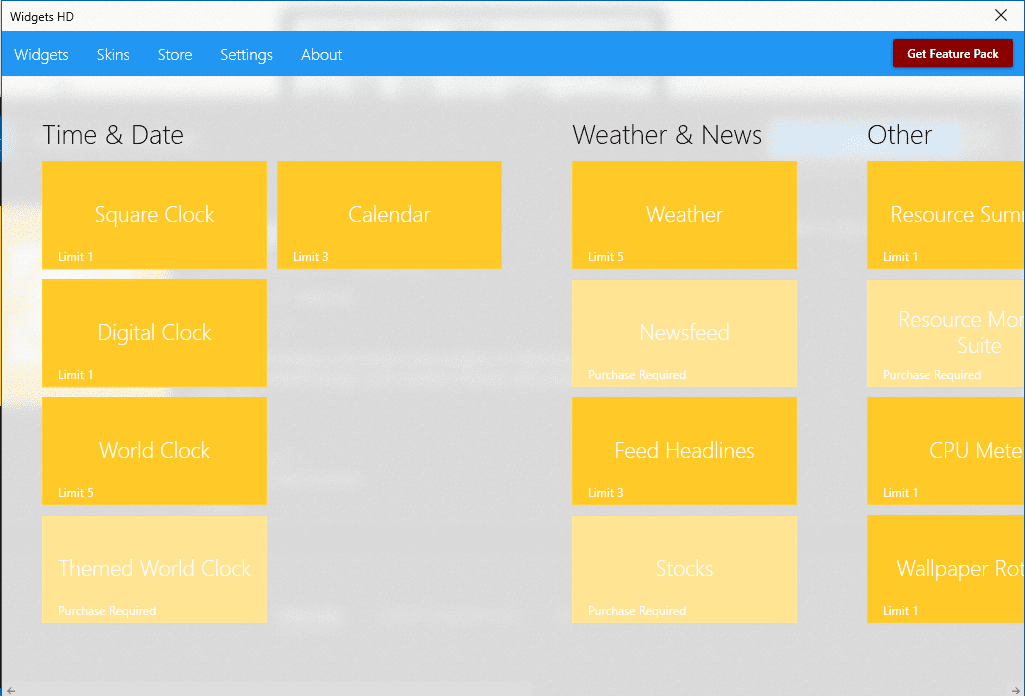
käynnistää widget, klikkaa sitä, ja se käynnistyy automaattisesti. Kun widget on käynnissä, voit napsauttaa ja vetää sitä ympäri, siirtää sen paikkaan näytöllä, että haluat. Jotkut widgetit on cogwheel kuvake, joka näkyy vieressä, kun hiiri leijuu yli widget. Napsauta cog-kuvaketta määrittääksesi widget ’ s settings. Käytettävissä olevat asetukset riippuvat widget.
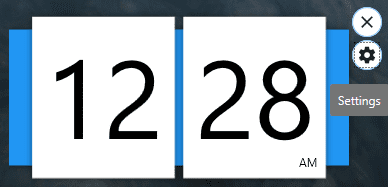
esimerkiksi digitaalisessa kelloelementissä voidaan vaihtaa 12-24 tunnin formaatteja, ja sääennusteelementille voidaan määrittää paikka. Kun olet määrittänyt widget asetukset, klikkaa ” OK ” soveltaa.
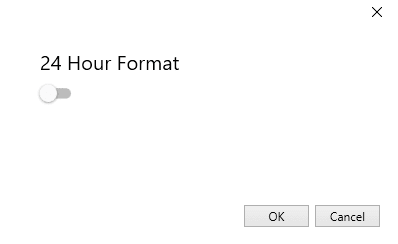
voit lisätä niin monta widgettiä kuin haluat – älä vain sotke näyttöäsi liikaa! Jos haluat sulkea yhden tai useita widgettejä, klikkaa pikku X-symbolia rattipyörän yläpuolella päästä eroon siitä.